发布时间:2022-02-24 09: 50: 03
品牌型号:MacBook Book Air
系统:MacOS Mojave 10.14
软件版本:BetterZip 5
大家在接收到压缩文件的时候,是需要对压缩文件进行解压处理的,不过在MacOS系统上,当接收到rar格式的文件时,会发现系统默认提供的应用程序都无法用于解压此类文件,而使用第三方工具又无法指定解压到桌面。那么对于Mac系统用户,电脑怎么解压文件到桌面,电脑怎么解压rar格式的文件呢?
一、电脑怎么解压文件到桌面
BetterZip是苹果电脑一款解压缩文件的工具,它可以让大家自己设置解压文件后的保存路径。
1、第一种解压文件到桌面的方式是直接右键打开压缩文件菜单,选择BetterZip选项,然后直接选择解压到“桌面”,如图1所示。
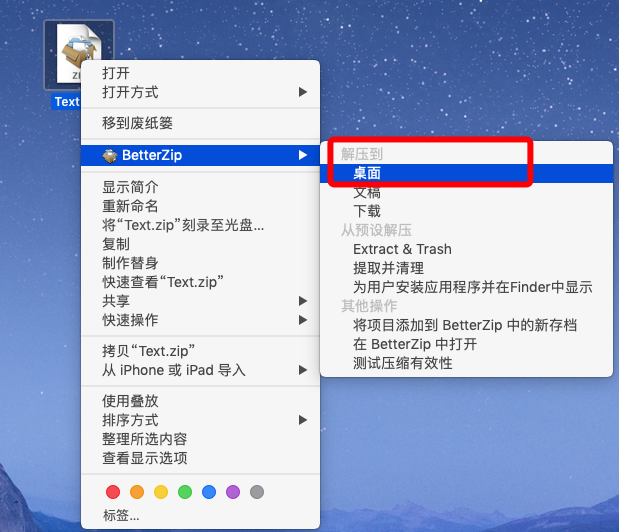
如果在压缩文件右键菜单中找不到BetterZip选项,则需要进入到BetterZip通用设置界面中,勾选“在右键菜单和Finder中的工具栏按钮菜单中显示BetterZip菜单”。
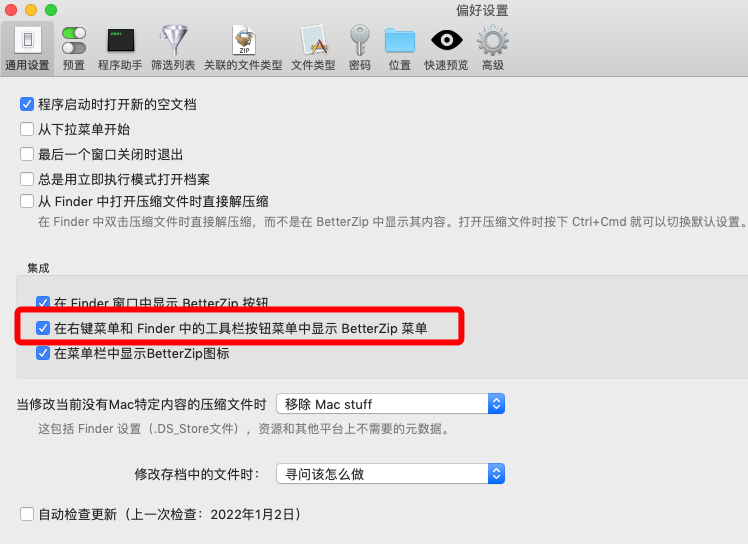
图2:右键显示BetterZip菜单
2、第二种方式,需要大家到BetterZip预置设置中,选择或添加一个预置选项,然后将该预置中“解压缩项目到”的选项内容,调整为桌面文件夹,如图3。
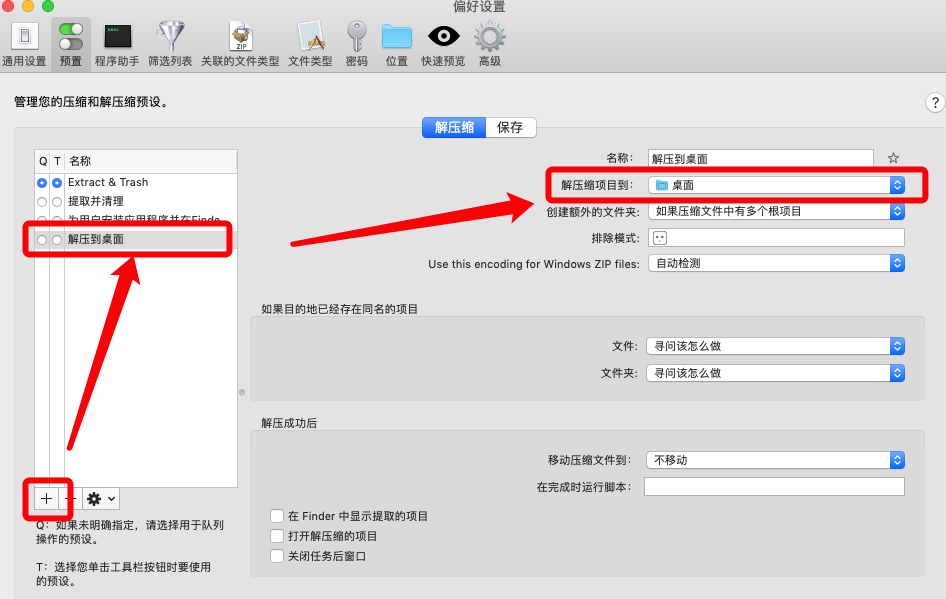
随后在解压时,选择设置好的这个预置项进行解压,解压后文件就会被保存到桌面上。
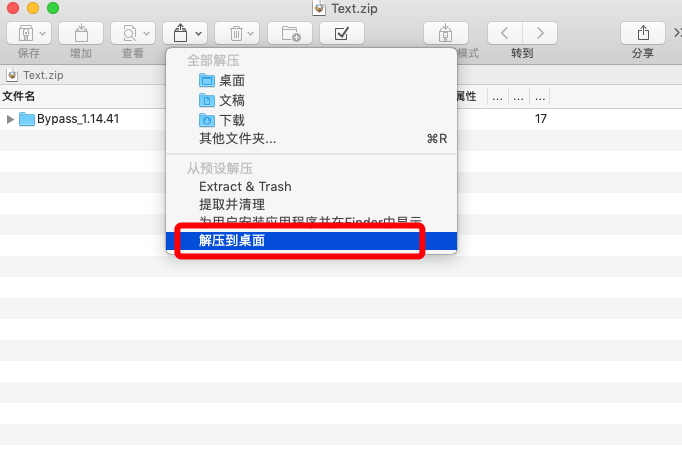
二、电脑怎么解压rar格式的文件
电脑解压rar格式的文件,由于该格式不为开源压缩格式,因此需要提前在BetterZip中安装rar程序助手,才可以进行解压。
1、进入BetterZip的程序助手界面,点击“下载并安装Rar”按钮,自动开始下载安装rar程序,当下方的输入框中出现rar程序的路径时,表示安装成功。
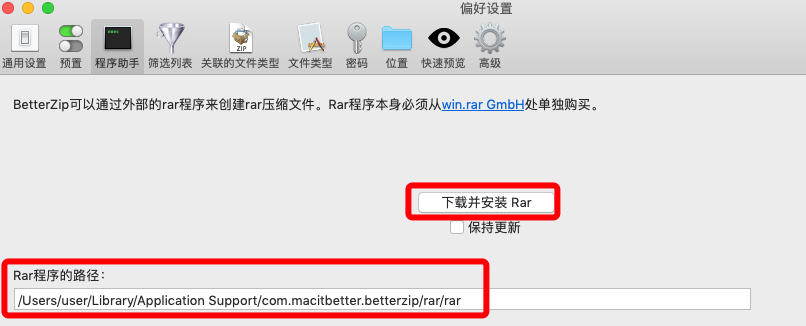
2、安装完成后,就可以直接使用BetterZip解压rar格式文件,具体操作及效果见下图GIF。
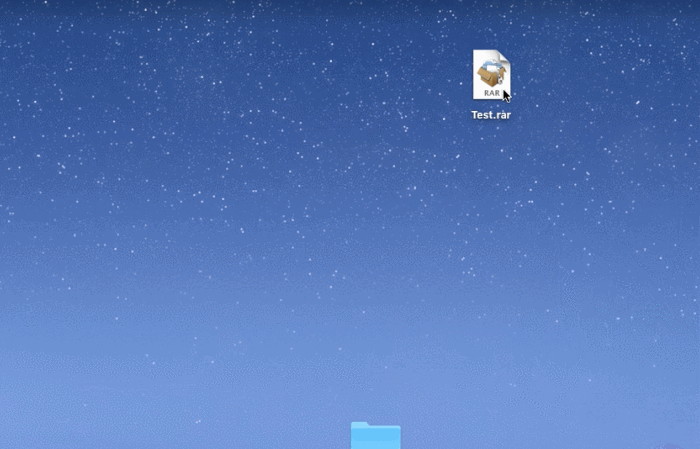
本文为大家讲解了苹果电脑怎么解压文件到桌面,电脑怎么解压rar格式的具体步骤。BetterZip解压缩软件提供了两种解压压缩文件到桌面的方式,并且它内部的程序助手功能协助用户一键下载安装Rar程序,搭配软件本身进而实现在苹果电脑上解压rar文件。更多关于BetterZip的神奇功能,小伙伴们可以到BetterZip中文网站上查看。
作者署名:包纸
展开阅读全文
︾